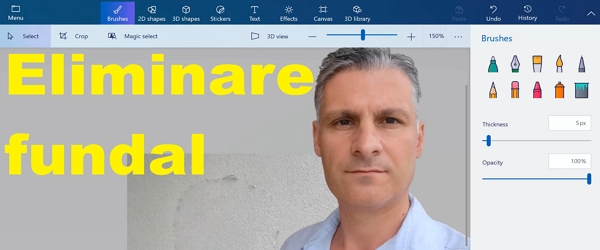
Paint 3D를 사용하여 이미지에서 배경 제거에 대한 비디오 튜토리얼은 무엇입니까?
튜토리얼 Paint 3D로 배경 이미지를 제거합니다. 이 비디오 튜토리얼에서는 이미지에서 배경을 제거하여 배경 없이 이미지에 특정 요소/피사체만 남게 하는 방법을 보여줍니다.
이 방법을 사용하면 이미지에서 무엇이든 추출할 수 있으며 최종적으로는 투명한 배경에 원하는 요소가 남게 됩니다.
사진에서 배경을 제거하려면 Windows의 Paint 3D를 사용합니다.
이미지에서 배경을 제거하기 위해 비싸고 사용하기 어려운 응용 프로그램이 필요하지 않습니다. 다양한 버전의 Windows 3 및 10에 무료로 사전 설치되어 있는 Paint 11D를 사용하겠습니다.
Paint 3D가 아직 설치되어 있지 않은 경우 다음에서 무료로 설치할 수 있습니다. 마이크로 소프트 스토어
Paint 3D를 사용하여 Windows의 사진에서 배경을 제거하는 방법은 무엇입니까?
- Paint 3D로 그림을 엽니다(마우스 오른쪽 버튼 클릭 / 연결 프로그램으로 열기)
- 사진이 열리면 바에서 매직 선택으로 이동하세요.
- 테두리를 사용하여 유지하려는 내용을 대략적으로 표시하세요.
- 오른쪽에 다음을 클릭하세요
- 여기서 제거할 항목과 유지하려는 항목을 세부 조정한 다음 완료를 누릅니다.
- 여기에는 유지하고 싶은 요소가 있지만 여전히 배경 위에 있고 아무 일도 일어나지 않은 것처럼 보입니다.
- 마우스로 요소를 드래그하여 따로 보관하세요.
- 배경 / 캔버스 옵션을 마우스 오른쪽 버튼으로 클릭
- 캔버스 표시 슬라이더를 탭하여 끄기로 전환하면 배경이 사라집니다.
- 저장하려면 메뉴/다른 이름으로 저장으로 이동하여 이미지/PNG 형식을 선택하고 아래에서 투명도를 확인하고 마지막으로 저장을 누릅니다.
…자세한 내용과 데모 시청 비디오 튜토리얼
관련 동영상 자습서

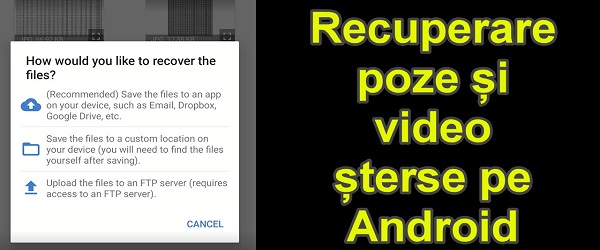








당신의 마음을 열기